Инсталиране на oscam, емулатор
Изтегляне на емулатора към приемника
Независимо от изображението, за да инсталирате емулатор oscam трябва да изпълни 4 действия:
1. Изтеглете най-новата версия на oscam и конфигурационните файлове емулатор на вашия компютър, разопаковането;
2. Свързване чрез FTP към приемника;
- oscam изпълним файл в папката / ЮЕсАр / хамбар /
- oscam_cam.sh скрипт в папка / ЮЕсАр / скрипт /
- конфигурационни файлове в папката / ЮЕсАр / tuxbox / довереник /
4. Промяна на атрибутите на два изпълними файлове и oscam_cam.sh oscam до 755;
Можете да използвате малък скрипт, който да е по-удобно и бързо инжектиране емулатор. За да направите това, се свържете с приемника през телнет или SSH, и да даде следните команди:
В илюстрирания пример използва натоварване на емулатор за употреба oscam Yurik модификация с sat-forum.su сайт. Изпълнимия файл е двоичен / ЮЕсАр / хамбар / oscam, която започва с ключова -b (фон). Scripts /usr/script/oscam_cam.sh и /usr/script/oscam-fl_cam.sh нужда да се стартира автоматично при стартиране на емулатор приемника. Единствената разлика между тях е, че емулатора oscam-fl_cam.sh задейства с ключ -d255 (режим за отстраняване на грешки). За рационално използване на ресурсите, се препоръчва да стартирате oscam-cam.sh приемник, за да не се запушват космически полета с боклук.
Стартирането на конзола емулатор
След като извърши всички необходими стъпки, за да стартирате емулатора, и се уверете, че всичко е направено правилно. Свържете към приемника чрез Telnet или SSH и въведете командата:
Ако някое от следните действия са били извършени правилно, ще видите следните грешки:
Разрешително denided - не сте променяли атрибутите на, или са го направили по погрешка;
Не можете да отворите конфигурационния файл "/var/tuxbox/config/oscam.conf" - неправилно попълнени в конфигурационните файлове.
Ако не се намерят грешки, след това преминете към следващата стъпка - е да се започне с конзола емулатор емулатор и да добавите към стартира автоматично. Допълнително описание на това как да се направи това за всяко изображение отделно.
Добавянето на емулатор oscam bluepanel изображение Newnigma2
Newnigma изображение от една страна се характеризира с неговата простота - можете да инсталирате необходимия приставката от менюто на приемника, но, от друга страна, за да настроите любимите ми емулатор oscam има малко трудно. За напреднали потребители като инсталацията не е трудно, обратната ситуация потребителите, които виждат Линукс за първи път. Така че в ред.
Изображение, като всички останали, дава повече възможности, когато кликнете върху синия бутон, което ви позволява да контролирате емулатор, а именно: избор между наличните емулатори, потребителите се нуждаят, започват, рестартиране, добавяне на Autorun.
За да ни oscam се показват в менюто на приемника, като натиснете синия бутон на дистанционното управление, което трябва да се промени разширението * .emu скрипт. Т.е. /usr/script/oscam_cam.sh файл преименуване /usr/script/oscam_cam.emu, за да се свържете с този приемник чрез телнет и да влезе в терминал:
MV /usr/script/oscam_cam.sh /usr/script/oscam_cam.emu
След това трябва да дадете име на емулатора, при които тя ще се появи в менюто на приемника, за да добавите този ред EMUNAME = "Oscam-ymod18-T30" в /usr/script/oscam_cam.emu файл:
ехо "EMUNAME =" Oscam-ymod18-T30 "" >> /usr/script/oscam_cam.emu
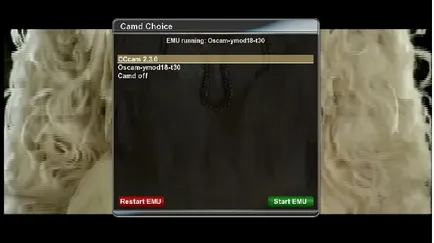
Използвайте нагоре / надолу изберете oscam, натиснете зеления бутон и нашия емулатор да се изпълнява. За да сте сигурни, по-горе действия, е желателно да се претовари приемника с дистанционното управление:
меню -> В режим на изчакване / рестарт -> Restart
Добавянето emulyatoraoscamv bluepanel имидж PLI
Това изображение е за мен най-приятна по много причини. На първо място, изображението е с отворен код, за SVN и чести актуализации, и второ, общността за развитие предостави добър имидж на подкрепата, разполага със собствен форум, уики. На трето място, налице е лесен за употреба меню, blupanel и работи много полезни неща, като например любимата ми стрийминг, не може да се похвали всяко изображение.
Ако всичко е направено правилно, когато зареждане на емулатора на приемника, за да изберете менюто softcam на CI могат да се препънат по oscam.
За снимката OpenPli 3.0 трябва да добавите скрипта за стартиране в папката /etc/init.d/. Освен това, емулатора се появява в менюто на приемника, името на файла от видовете имат dozhen softcam.oscam. Но ние, като образован измамници simfolicheskuyu създават връзка:
Въ -s /usr/script/oscam_cam.sh /etc/init.d/softcam.oscam-ymod
На следващо място, се движат на дистанционното управление в следния път:
Меню -> Настройка -> SoftCam / CI -> настройка softcam
Натиснете десен левия панел изберете мъки, докато не видите на екрана "oscam-ymod". Кликнете върху зеления бутон на дистанционното управление, се радвам.
Но понякога тези действия достатъчно, за да емулатор да се стартира автоматично. Това се дължи на постоянното изхода на актуализацията на алгоритъм и неразбираеми добавяне на скриптове за стартиране. Когато емулатора не се стартира автоматично, трябва да се въведе някакъв друг емулатор от менюто на приемника с помощта на дистанционното управление, например, mgcamd. Той трябва да работи.
Добавянето emulyatoraoscamv bluepanel imidzhaiCVS
ICVS изображение е най-удобен за потребителя, който рядко експериментира с мечта. За удобство на ползване, тя има почти всичко, което ви е нужно: blupanel, подкрепа WiFi, лесни менюта и т.н. При първото стартиране, трябва да инсталирате bluepanel. За да направите това, натиснете синия бутон и задайте магьосник Gemini3. След успешна инсталация, приемникът ще се рестартира и ще можете да влезете в напреднала менюто с помощта на всички същите сини бутони на дистанционното управление.
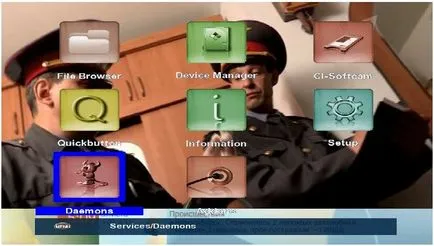
След това отидете на раздела "CI-Softcam". Ако всичко е направено както трябва при изтегляне на емулатора в приемника, можете да стрелка наляво / надясно, за да изберете Oscam ymod. След това кликнете върху зеления бутон, емулатора трябва да започне.
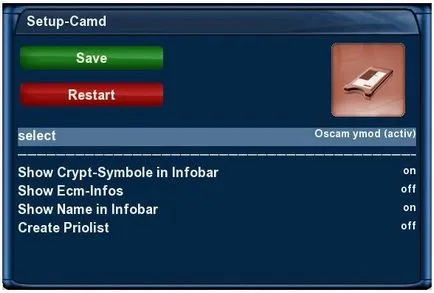
Задължително трябва да рестартирате приемника с дистанционното управление:
меню -> В режим на изчакване / рестарт -> Restart
Добавянето emulyatoraoscamv стартиране
Често има случаи, в които на емулатора отказва да се стартира автоматично при зареждане на изображението. Това може да стане по много причини: бъги bluepanel; bluepanel изображение няма възможност да се започне с скрипт се стартира, като в изображението Ozoon; в ICVS на изображението е имало случаи, когато Близнаци Wizard плъгин необяснимо спря да работи след известно време успешното използване; в оригиналното изображение като няма синя лента, така подменюто, което ще започне автоматично OSCAM, не.
За да започнете автоматично стартиране oscam изображение, трябва да добавите скърцащия /usr/script/oscam-cam.sh в стартиране. Това е достатъчно, за да създадете символна връзка:
Въ -s /usr/script/oscam-cam.sh /etc/rc2.d/S20oscam
Въ -s /usr/script/oscam-cam.sh /etc/rc3.d/S20oscam
Въ -s /usr/script/oscam-cam.sh /etc/rc4.d/S20oscam
Въ -s /usr/script/oscam-cam.sh /etc/rc5.d/S20oscam
Претоварването на приемника, ние сме сигурни, че емулатора е започнало. Ако не Уверете се, че сте направили всичко правилно, когато свалянето на емулатора, и файлове за конфигурация в приемника